FAQ: Plugins
Auf dieser Seite findest du häufig gestellte Fragen zum Thema Plugins.
1. Plugins dem System hinzufügen
In diesem Abschnitt wird beschrieben, wie du häufig auftretende Probleme beim Einbinden von Plugins in dein System behandeln kannst.
PlentyONE verwendet einen Zwischenspeicher für die Plugins, die in deinem System zu Verfügung stehen. Wenn du ein Plugin gekauft hast und es noch nicht in der Liste angezeigt wird, warte einfach ein paar Minuten. Die Liste der Plugins wird alle 5 Minuten aktualisiert.
Prüfe zunächst deine Zugangsdaten. Stelle sicher, dass der angegebene Branch auch wirklich existiert. Wenn der Fehler weiterhin auftritt, arbeitest du möglicherweise mit einer ungültigen Plugin-JSON. Diese Datei wird beim Einbinden des Repositorys von PlentyONE geprüft. Vergleiche deine Plugin-JSON mit den Anforderungen aus unserer Entwicklerdokumentation.
2. Plugins installieren
In diesem Abschnitt geht es um häufig auftretende Fragen zum Verwenden von Plugins.
Stelle sicher, dass du das Plugin erfolgreich bereitgestellt hast. Ob das Plugin bereitgestellt ist erkennst du daran, dass in der Spalte Bereitgestellt eine Versionsnummer steht. Wenn dort keine Versionsnummer steht, stelle das Plugin-Set bereit ().
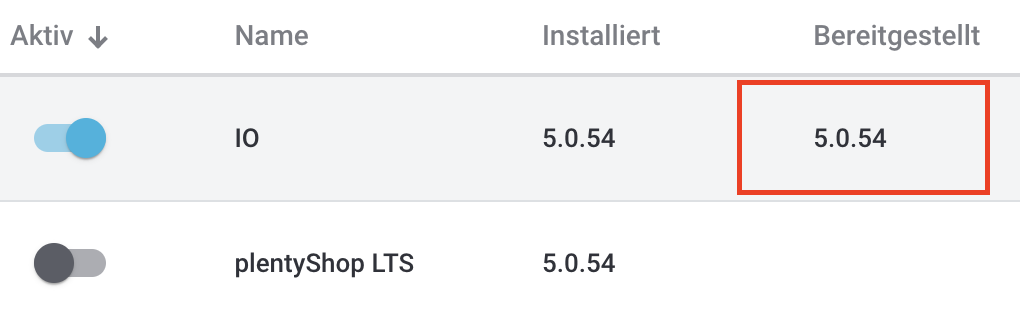
Dafür kann es mehrere Gründe geben. Zum einen ist es möglich, dass das Bereitstellen nicht erfolgreich war. Ob der Bereitstellungsprozess erfolgreich abgeschlossen wurde, kannst du an dem Zeitstempel in der Plugin-Übersicht erkennen:
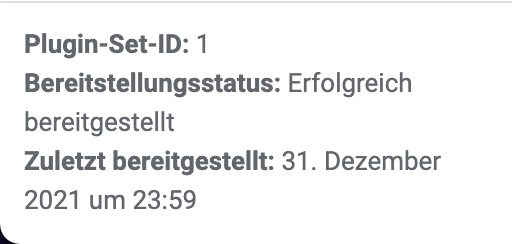
Dieser Eintrag bedeutet, dass das Plugin eine Abhängigkeit zu einem anderen Plugin namens xy besitzt. Um dieses Problem zu lösen, gehe wie folgt vor:
-
Installiere das Plugin xy in dem Plugin-Set.
Hinweis: Wenn die Fehlermeldung eine Versionsangabe enthält, installiere das Plugin in einer kompatiblen Version. -
Stelle das Plugin-Set bereit
Prüfe, dass die DNS-Einstellungen deiner Domain richtig hinterlegt sind und du ein gültiges SSL-Zertifikat besitzt.
Weitere Informationen zum Hinterlegen von DNS-Einstellungen findest du auf der Seite DNS-Einstellungen prüfen und anpassen.
Weitere Informationen zum Bestellen von SSL-Zertifikaten findest du auf der Seite SSL-Zertifikat bestellen.
Das kommt auf die Art des Plugins an. Plugins, die über REST-API eine Route ansprechen (z.B. PayPal, DHL), müssen immer im Plugin-Set des Standard-Mandanten installiert werden, da über diesen Mandanten alle Calls ablaufen.
Wenn du dieses Plugin zusätzlich im Shop eines weiteren Mandanten verwenden willst, muss das Plugin zusätzlich im Plugin-Set des jeweiligen Mandanten installiert werden, sonst kannst du es im Webshop nicht nutzen.
Marktplätze und Plugins, die das Backend erweitern, müssen nur im Plugin-Set des Standard-Mandanten installiert werden. Erweitert das Plugin dein Backend, musst du es als Backend-Plugin-Set mit deinem System verknüpfen.
In der Anleitung des Plugins findest du in der Regel alle Informationen, wo du das jeweilige Plugin installieren musst.
3. Plugins nutzen
Manche Plugins müssen konfiguriert werden. Prüfe nochmal die Anleitung des Plugins auf plentyMarketplace. Stelle inbesondere sicher, dass du alle Container-Verknüpfungen gesetzt hast.
Wenn es sich bei dem Plugin um ein ShopBuilder-Widget handelt, versuche in ShopBuilder auf die Schaltfläche Alle Inhalte neu generieren zu klicken.
Verknüpfe das Plugin-Set als Backend-Plugin-Set mit deinem Benutzerkonto.
Eventuell wurde das Plugin nicht vollständig installiert. Du kannst das Plugin erneut installieren, indem du es reparierst. Gehe zum Reparieren eines Plugins wie folgt vor:
-
Öffne dazu das Plugin-Set.
-
Klicke in der Zeile des Plugins auf weitere Aktionen (more_vert).
-
Klicke auf construction Reparieren und bestätige die Abfrage.
Alle deine Einstellungen bleiben beim Reparieren erhalten.
4. Login
Log dich im abgesicherten Modus ein. Deaktivere das Plugin. Du solltest dich jetzt wieder normal einloggen können.